Niekedy sa stretnete so stránkami tak preplnenými informáciami a cennými postrehmi, že intuitívne viete, že sa k nim budete často vracať. Uloženie stránky do záložiek sa považuje za vynikajúci spôsob, ako uchovávať takéto stránky. Webové stránky však nie sú statické. Takže potrebujete alternatívny spôsob, ako to obísť.
Tu môže pomôcť ukladanie webových stránok ako súborov PDF. Po uložení webovej stránky ako súboru PDF budete mať so sebou všetky dôležité informácie, ako sú text, hypertextové odkazy a ďalšie multimediálne dokumenty, ku ktorým budete mať neskôr prístup. Pozrime sa, ako si môžete webovú stránku ihneď stiahnuť ako PDF.
Ako uložiť webovú stránku ako súbor PDF v počítači so systémom Windows
V závislosti od prehliadača, ktorý práve používate, existujú rôzne spôsoby, ako to dosiahnuť. Najprv sa pozrime, ako to môžete urobiť v prehliadači Chrome, jednom z najpopulárnejších prehliadačov na počítači so systémom Windows.
Uloženie webovej stránky ako súboru PDF v prehliadači Chrome
Ak chcete stiahnuť webovú stránku ako súbor PDF v prehliadači Chrome, postupujte takto:
- Keď ste na webovej stránke, ktorú chcete stiahnuť ako PDF, kliknite na nastavenia z ponuky vpravo hore (tri bodky) a kliknite na Vytlačiť…
- Otvorí sa dialógové okno tlače. Nastavte Cieľ na Uložiť ako PDFa kliknite na Uložiť.
- Vyberte umiestnenie na uloženie súboru PDF a potom kliknite na Uložiť tlačidlo.
Urobte to a vaša webová stránka sa uloží ako PDF. Je zaujímavé, že nastavenia webovej stránky môžete pred uložením ako PDF upraviť. jednoducho kliknite na Ďalšie nastavenia a zobrazia sa možnosti ako Veľkosť papiera, Mierka, Okraje atď., ktoré potom môžete upraviť.
Na Microsoft Edge
Microsoft Edge je predvolený webový prehliadač v systéme Windows. Aj keď nemá rovnaký počet používateľov ako Chrome, je populárny medzi používateľmi systému Windows. Ak ste jedným z týchto používateľov, tu je návod, ako môžete začať s ukladaním súborov webových stránok vo formáte PDF v systéme Windows.
- Kliknite na tri bodky v pravom hornom rohu. Prípadne stlačte tlačidlo Ctrl + P v systéme Windows alebo Cmd + P klávesy na Macu.
- V dialógovom okne tlače upravte nastavenia, ktoré chcete, a potom kliknite na Uložiť. Vyberte umiestnenie, do ktorého chcete súbory uložiť, a potom kliknite na Uložiť.
Vaša webová stránka bude úspešne uložená ako súbor PDF.
Uloženie webovej stránky vo formáte PDF vo Firefoxe
Ak si uvedomujete súkromie, pravdepodobne budete používať Firefox. Ak chcete uložiť svoje webové stránky ako súbory PDF v prehliadači Firefox, postupujte podľa nasledujúcich krokov:
- Kliknite na ponuku aplikácie v pravom hornom rohu a vyberte Vytlačiť…
- Teraz nastavte Cieľ ako Uložiť do PDF a kliknite na Uložiť.
to je všetko. Urobte to a vaša webová stránka sa uloží ako súbor PDF do vášho počítača.
Uloženie webovej stránky ako súboru PDF v počítači so systémom Windows
Uchovanie kópie webovej stránky vo formáte PDF vám môže pomôcť, keď budete chcieť niečo rýchlo vyhľadať v režime offline. Môže byť tiež užitočné, ak chcete zachovať pôvodné informácie na stránke, pretože webové stránky sú meniteľné.
FAQ
Ako otvorím uloženú stránku v počítači?
Teraz, keď je stránka uložená vo vašom počítači, môžete ju otvoriť iba dvojitým kliknutím na jej súbor .html, .htm, .mhtml alebo .webarchive. Majte na pamäti, že akékoľvek odkazy kódované na stránke môžu stále odkazovať na online zdroje, ktoré neboli uložené vo vašom počítači.
Ako uložím stránku v PressPress?
Stlačte Ctrl + S (PC) alebo ⌘ Cmd + S (Mac). Vo všetkých hlavných webových prehliadačoch sa otvorí okno Uložiť stránku. Vyberte umiestnenie na uloženie stránky. Po uložení tu nájdete súbor HTML stránky, ako aj priečinok obsahujúci všetky médiá zo stránky, ak sa rozhodnete uložiť celú stránku.
Ako uložím webovú stránku ako súbor?
Otvorte okno „Uložiť stránku ako“. Všetky prehliadače majú možnosť uložiť webovú stránku spolu so všetkými médiami na nej. Toto okno môžete rýchlo otvoriť stlačením klávesov Ctrl / ⌘ Cmd+S alebo vykonaním nasledujúceho postupu: Chrome – Kliknite na tlačidlo Ponuka Chrome (☰) a vyberte možnosť „Uložiť stránku ako“. Internet Explorer – Kliknite na tlačidlo ozubeného kolieska, vyberte „Súbor“ a potom …
Ako uložím stránku v počítačovom prehliadači Windows 10?
Počítačové prehliadače Otvorte webovú stránku, ktorú chcete uložiť.Otvorte okno „Uložiť stránku ako“. Pomenujte uloženú stránku. Vyberte umiestnenie na uloženie stránky. Vyberte, či chcete celú stránku alebo len HTML. Otvorte uloženú webovú stránku.
Aký je najlepší spôsob uloženia webovej stránky?
Prehliadač Chrome môže uložiť celú webovú stránku vrátane textových a mediálnych prvkov alebo len textu HTML. Stiahnite si súbor, ktorý uprednostňujete, do svojho počítača a prečítajte si stránku kedykoľvek, dokonca aj bez internetového pripojenia.
Ako vytvoriť odkaz na webovú stránku na pracovnej ploche Windows 10?
Vo Firefoxe presuňte ikonu naľavo od panela s adresou na plochu a vytvorte odkaz. Kliknutím na odkaz na pracovnej ploche otvoríte to isté vo svojom predvolenom webovom prehliadači. Metóda 2 z 3 Pomocou Sprievodcu vytvorením odkazu vytvorte odkaz na webovú stránku na pracovnej ploche Windowsu 10
Ako nastaviť webovú stránku ako pozadie pracovnej plochy systému Windows 10?
Program WallpaperWebPage na nastavenie webovej stránky ako pozadia pracovnej plochy systému Windows 10. WallpaperWebPage je bezplatný program navrhnutý tak, aby umožnil používateľom systému Windows používať ako pozadie pracovnej plochy živú webovú stránku namiesto statického obrázka. Keď je program spustený, na systémovej lište je malá ikona WallpaperWebPage.
Ako uložím celú stránku v prehliadači Google Chrome?
Otvorte trojbodkovú ponuku vpravo hore a vyberte Ďalšie nástroje > Uložiť stránku ako. Môžete tiež kliknúť pravým tlačidlom myši kdekoľvek na stránke a vybrať možnosť Uložiť ako alebo použiť klávesovú skratku Ctrl + S v systéme Windows alebo Command + S v systéme macOS. Prehliadač Chrome môže uložiť celú webovú stránku vrátane textových a mediálnych prvkov alebo len textu HTML.
Ako otvoriť uložený súbor HTML v programe Internet Explorer?
Nájdite súbor, ktorý ste uložili ako HTML a kliknite pravým tlačidlom myši -> Otvoriť v programe -> Internet Explorer 3. Súbor -> Uložiť ako… 4. V poli Uložiť ako typ vyberte Textový súbor (*.txt). 4. Zadajte názov súboru a kliknite na tlačidlo Uložiť Bola táto odpoveď užitočná? Prepáč toto nepomohlo. Skvelé! Ďakujem za spätnú väzbu. Ako ste spokojný s touto odpoveďou?
Prečo nemôžem otvoriť súbor stránok?
Otázkou je, že formát súboru .pages systém Windows nepodporuje; nedá sa otvoriť priamo dvojitým kliknutím. To však neznamená, že nemôžete otvoriť súbor .pages. Súbor stránok možno v skutočnosti považovať za súbor ZIP, pretože obsahuje informácie o dokumente aj súbor JPG (alebo voliteľný súbor PDF), ktorý sa používa na zobrazenie ukážky obsahu.
Kde ukladá Microsoft Word svoje súbory?
Môžete tiež otvoriť Microsoft Word a pozrieť sa na naposledy použité súbory. Malo by to tam byť uvedené. Možno budete chcieť skontrolovať v časti user\Documents, toto je zvyčajne predvolený priečinok, do ktorého sa slovo ukladá, keď nezadáte umiestnenie, ktoré sa má uložiť.

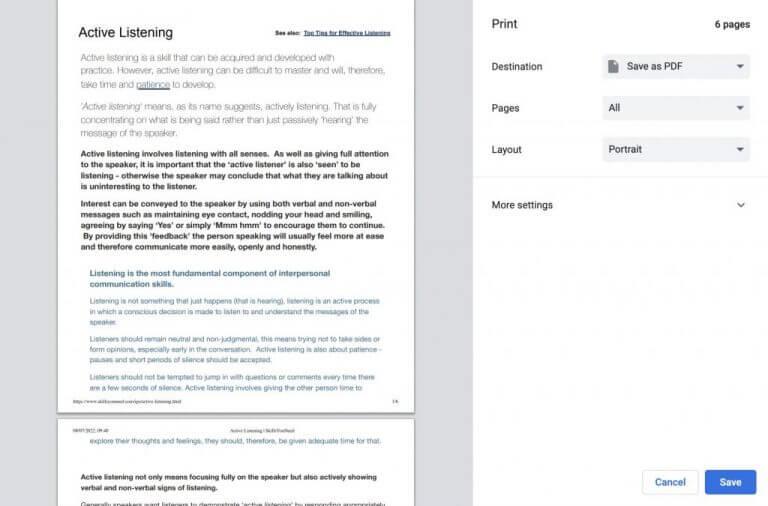
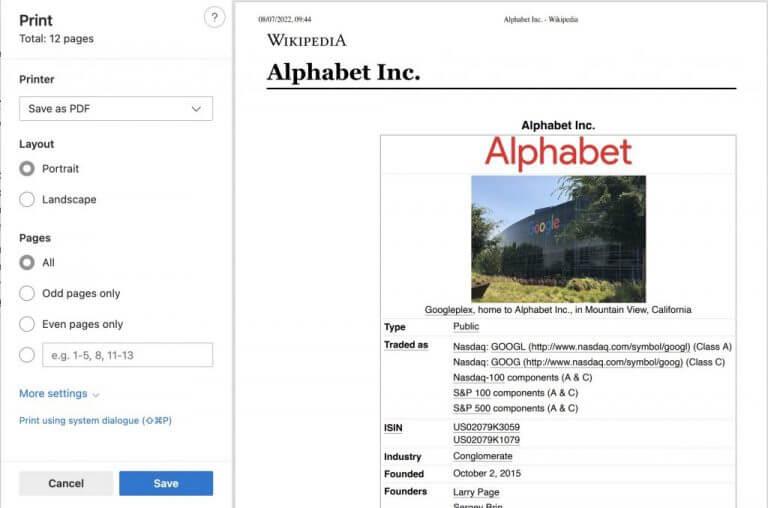
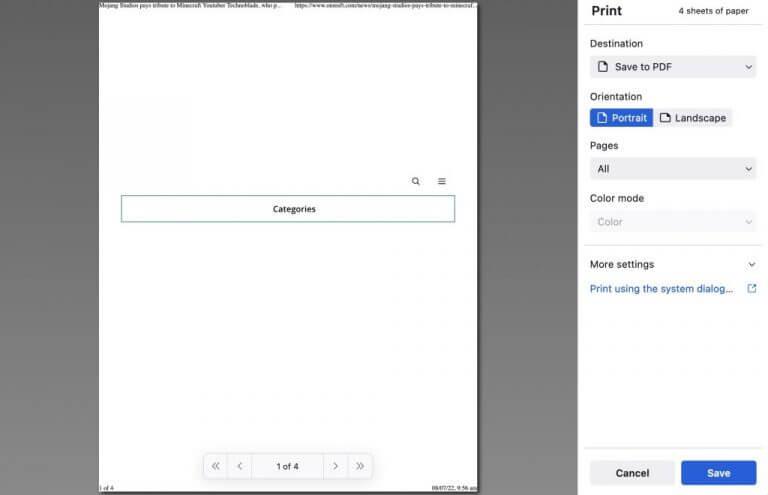



-on-windows-11-and-the-web.jpg)